win11笔记本截图键 win11快速截图的操作步骤
Win11系统新增了快速截图功能,让笔记本用户可以更便捷地进行截图操作,通过按下Win键和截图键,用户可以快速截取屏幕上的任意区域,并进行编辑和保存。这一功能的加入大大提升了用户的使用体验,让截图变得更加简单和高效。接下来我们将详细介绍Win11快速截图的操作步骤。
六种win11截图快捷键方法方法一:
1、直接按键盘上的pirintscreen(prt sc sysrq)
2、按一下就可以实现全屏截图了。

方法二:
1、按住win+shift+s,就可以实现截屏。
2、这是系统自带的截屏系统。
方法三:
1、直接按住ctrl+alt+a也可以实现截屏。
2、不过按住这个的时候要注意,和qq的热键会重叠。
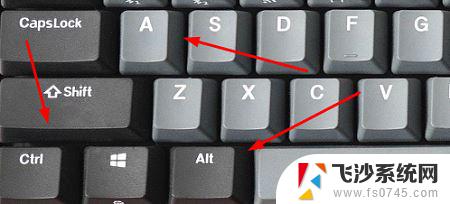
方法四:
在使用微信的时候我们也是可以直接使用alt+a进行截屏。
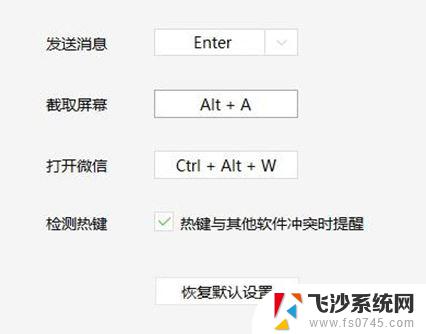
方法五:
1、首先点击开始菜单,然后找到其中的“设置”。
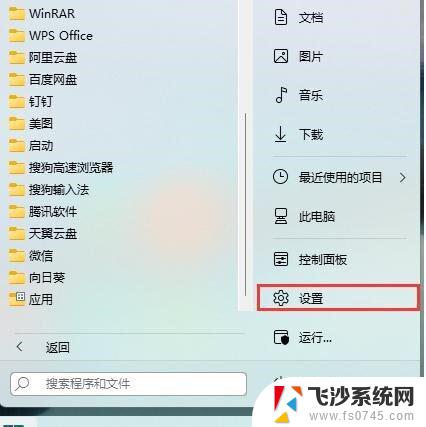
2、在设置界面中找到”游戏“并点击选择进入,游戏设置界面左侧中选择“游戏栏”。在游戏栏的右侧找到“进行屏幕截图”,然后就可以自定义屏幕截图快捷键了。

方法六:
qq、钉钉、微信等通讯工具的截图快捷键是ctrl+alt+a,浏览器的截图快捷键是ctrl+shift+x。

win11/10原声PrintScreen截屏如何启用音效?
Win11截图工具怎么给图片添加边框? win11屏幕截图加边框的技巧
Win11怎么设置截图工具快捷键? Win11自定义截图快捷键的技巧
Win11怎么截屏? 教你win11长截屏的多种方法
以上就是关于win11笔记本截图键的全部内容,有出现相同情况的用户就可以按照小编的方法了来解决了。
win11笔记本截图键 win11快速截图的操作步骤相关教程
-
 win11快速截屏键 win11截图快捷键使用教程
win11快速截屏键 win11截图快捷键使用教程2024-05-19
-
 windows11快速截屏快捷键 win11截图快捷键怎么设置
windows11快速截屏快捷键 win11截图快捷键怎么设置2024-09-25
-
 win11电脑截图快捷键 win11截图快捷键使用方法
win11电脑截图快捷键 win11截图快捷键使用方法2024-08-08
-
 win11快捷键截图功能 win11截图的六种方法详解
win11快捷键截图功能 win11截图的六种方法详解2025-01-01
- windows11截图按键 win11截图快捷键使用方法
- win11开机按什么键一键还原 笔记本一键还原操作步骤
- windows11长截屏 Win11长截图的步骤
- windows11快捷截屏 Win11如何使用截图快捷键
- windows11电脑怎么截屏 win11截图快捷键使用方法
- windows11f10截屏在哪里 win11截图快捷键有哪些
- win11笔记本怎投屏到显示屏 笔记本如何连接显示器
- win11电源高性能模式怎么开 笔记本CPU性能优化设置方法
- win11点击文件夹一直转圈圈怎么办 win11打开文件夹卡顿解决方法
- win11天气灰色怎么办 win11天气应用无法打开解决方法
- win11更新麦克风声音小 win11麦克风声音小无法解决
- windows11登录微软账号 Win11 Microsoft账户登录教程
win11系统教程推荐
- 1 win11点击文件夹一直转圈圈怎么办 win11打开文件夹卡顿解决方法
- 2 windows11登录微软账号 Win11 Microsoft账户登录教程
- 3 win11如何结束任务 Win11如何快速结束任务
- 4 win11电脑屏幕触屏怎么关闭 外星人笔记本触摸板关闭快捷键
- 5 win11 如何显示实时网速 笔记本显示网速的方法
- 6 win11触摸板关闭了 用着会自己打开 外星人笔记本触摸板关闭步骤
- 7 win11怎么改待机时间 Win11怎么调整待机时间
- 8 win11电源键关闭设置 怎么关闭笔记本上的功能键
- 9 win11设置文件夹背景颜色 Win11文件夹黑色背景修改指南
- 10 win11把搜索旁边的图片去电 微信如何关闭聊天图片搜索功能